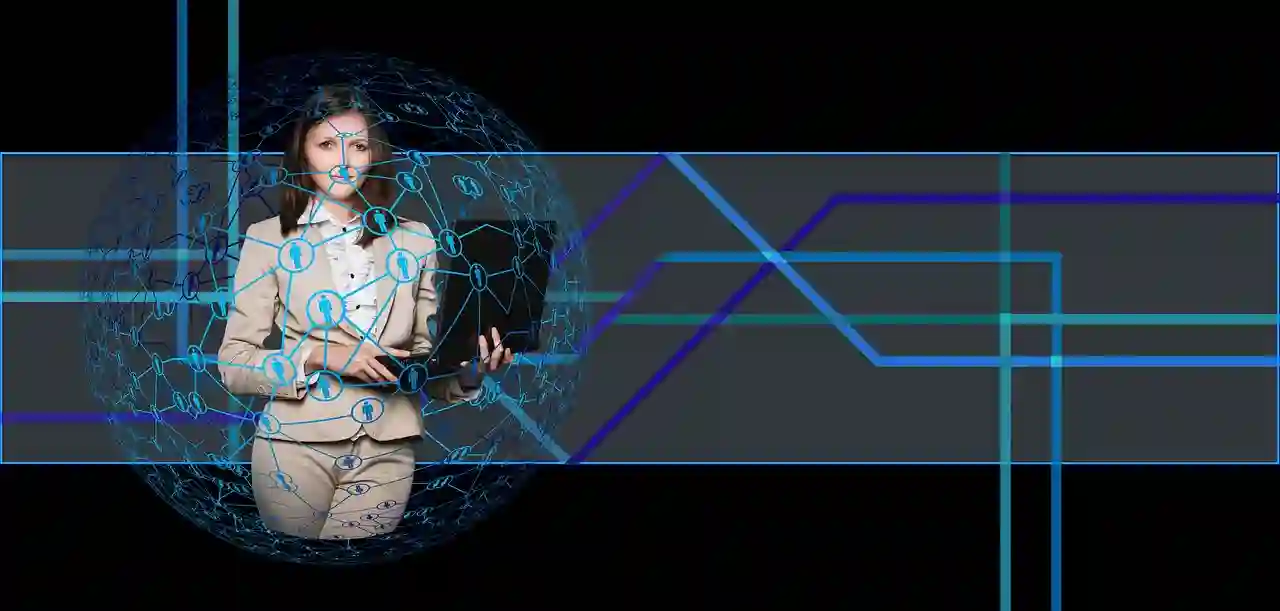[함께 보면 좋은 포스트]
네트워크 공유 폴더는 여러 컴퓨터 간에 파일과 자료를 손쉽게 공유할 수 있는 중요한 기능입니다. 이를 활용하면 협업이 원활해지고, 데이터 관리도 훨씬 효율적이죠. 하지만 처음 접하는 분들에게는 조금 복잡하게 느껴질 수도 있는데요. 걱정하지 마세요! 아래 글에서 자세하게 알아봅시다.
네트워크 공유 폴더 기본 개념과 역할 이해하기
네트워크 공유 폴더란 무엇인가?
네트워크 공유 폴더는 여러 컴퓨터가 하나의 네트워크 환경에서 특정 폴더를 서로 공유하여 접근할 수 있도록 만든 공간입니다. 이는 마치 사무실 내에 있는 공용 서랍이나 파일 캐비닛처럼 생각하면 쉽습니다. 한 번 설정해두면, 같은 네트워크에 연결된 다른 컴퓨터에서도 별도의 복사나 이동 없이 바로 파일을 열고 저장할 수 있기 때문에 작업 효율이 훨씬 좋아집니다. 특히 팀 단위로 협업할 때 매우 유용하며, 개인용 뿐 아니라 회사 전체 시스템에서도 중요한 역할을 합니다.
왜 네트워크 공유 폴더를 사용하는가?
이 기능의 가장 큰 장점은 바로 시간과 노력을 절약하는 데 있습니다. 각기 다른 위치에 있거나 여러 사람이 동시에 파일을 수정해야 할 때, 이메일 첨부파일이나 USB 드라이브를 사용하는 것보다 훨씬 빠르고 안전하게 자료를 교환할 수 있기 때문입니다. 또한, 데이터 백업이나 버전 관리도 용이해지고, 실수로 파일을 잃어버릴 위험도 줄어듭니다. 더불어 중앙 집중식으로 자료를 관리할 수 있어서 자료의 일관성을 유지하는 것도 큰 이점입니다.
네트워크 공유 폴더와 보안 문제
공유 폴더는 편리함만큼이나 보안 문제도 고려해야 합니다. 누구나 접근 가능하거나 잘못된 권한 설정이 있으면 데이터 유출이나 손상 위험이 커집니다. 따라서, 폴더를 생성할 때 접근 권한을 세심하게 조절하고, 필요 없는 사용자에게는 읽기 전용 권한만 부여하는 것이 중요합니다. 또한, 네트워크 자체의 보안 정책과 방화벽 설정도 함께 검토해서 안전하게 활용하는 것이 좋습니다.
—

네트워크 공유 폴더 연결 및 활용 가이드
윈도우에서 네트워크 공유 폴더 연결하는 법
공유 폴더 설정 방법 알아보기
먼저, 해당 컴퓨터 또는 서버에서 공유하려는 폴더를 선택하고 오른쪽 클릭 후 ‘속성’ 메뉴로 들어갑니다. 그 다음 ‘공유’ 탭으로 이동해서 ‘고급 공유’를 선택하세요. 여기서 ‘이 폴더 공유’ 체크박스를 활성화하면 됩니다. 이름은 어떤 것으로 할지 정하고, 필요하다면 사용자가 접속 시 사용할 별칭도 지정하세요. 이후에는 권한 설정 창이 나오는데, 읽기 또는 쓰기 권한을 부여해서 어느 정도까지 수정 가능하게 할지 결정하세요. 모든 설정이 끝났다면 ‘적용’과 ‘확인’을 눌러 저장합니다.
윈도우 클라이언트에서 공유 폴더 연결하기
공유 폴더에 접속하려면 먼저 탐색기 주소창에 ‘\\[서버 IP 또는 이름]\[공유폴더명]’이라고 입력하세요. 예를 들어 ‘\\192.168.1.10\TeamDocs’와 같이 입력하면 바로 해당 폴더로 연결됩니다. 만약 접속이 안 된다면 네트워크가 제대로 연결되어 있는지 확인하거나, 권한 문제가 아닌지 점검해보세요. 또 다른 방법은 윈도우 탐색기의 왼쪽 메뉴에서 ‘네트워크’ 항목을 클릭 후 나타나는 목록에서 원하는 컴퓨터를 찾아 접속하는 것도 가능합니다.
연결 이후 자주 사용하는 팁들
공유폴더에 자주 접속한다면 맵핑(드라이브 문자 지정)하는 게 편리합니다. 탐색기 상단 메뉴에서 ‘컴퓨터 > 네트워크 드라이브 연결’을 선택하고 원하는 드라이브 문자를 지정한 뒤 경로를 입력하면 언제든 쉽게 접근할 수 있어요. 또, 오프라인 상태에서도 일부 파일들을 사용할 수 있게 하려면 ‘오프라인 파일 사용 허용’ 옵션을 활성화하는 것도 좋은 방법입니다.
—
맥(Mac)에서 네트워크 공유 폴더 연결하기
공유 폴더 찾기 및 접속 방법
Mac에서는 Finder 앱을 열고 상단 메뉴바의 ‘이동’ > ‘서버에 연결…’ 옵션을 선택하세요. 그 후 서버 주소 칸에 smb://[서버 IP 또는 이름]/[공유폴더명] 형식으로 입력하면 됩니다(예: smb://192.168.1.10/TeamDocs). 그런 다음 ‘연결’ 버튼을 누르면 사용자 계정 정보를 묻는 창이 뜰 수 있는데, 필요한 경우 아이디와 비밀번호를 입력하세요. 만약 암호화된 연결이 필요하다면 ‘옵션’을 클릭해서 적절한 인증 방식을 선택하시면 됩니다.
접속 후 자주 하는 작업들
접속 후에는 해당 네트워크 드라이브가 바탕화면 또는 Finder 사이드바에 표시됩니다. 이렇게 하면 항상 쉽게 액세스할 수 있고, 일반 드라이브처럼 파일 복사나 이동이 가능합니다. 또 Mac에서는 ‘즐겨찾기’ 기능을 이용해서 자주 사용하는 네트워크 경로를 등록해두면 매번 주소를 입력하지 않아도 되니 편리합니다.
권한 문제 해결 및 기타 팁
접근권한 문제가 생겼다면 서버 측 설정이나 사용자 계정을 다시 확인하세요. 올바른 권한으로 부여받았는지, 비밀번호가 정확히 입력됐는지도 꼭 체크해야 합니다. 그리고 MACOS에서는 SMB 프로토콜 버전 호환성 문제도 있으니 최신 OS 업데이트와 SMB 버전 확인 역시 중요합니다.
—
리눅스 환경에서 네트워크 공유 활용하기
Samba(SMB)를 이용한 연결 방법
리눅스에서는 Samba라는 소프트웨어 패키지를 통해 Windows 기반의 네트워크 공유폴더에 접속하거나 자신이 제공하는 서버 역할도 할 수 있습니다. 먼저 Samba 패키지를 설치하고 서비스가 실행 중인지 확인하세요(일반적으로 터미널 명령어 sudo apt install samba 등 사용). 이후 /etc/samba/smb.conf 파일을 편집하여 공유하려는 디렉터리를 등록하고 적절한 권한과 사용자 인증 방식을 설정합니다.
커맨드라인으로 접속하는 법
터미널 창에서 mount 명령어나 smbclient 툴을 이용하여 원격 공유폴더에 접근할 수 있습니다 예시: smbclient //서버주소/공유폴더 -U 사용자명 명령어를 입력 후 비밀번호를 넣으면 대화형 인터페이스가 열리고 여기서 다양한 작업들을 수행할 수 있습니다.
자동 마운팅과 스크립트 활용법
자주 사용하는 경우 fstab 파일이나 자동 스크립트를 만들어 부팅 시 자동으로 마운팅되게 할 수도 있으며, 이를 통해 매번 명령어 치는 번거로움을 피할 수 있습니다 또한 NFS 프로토콜과 연동해서 리눅스끼리 더욱 원활하게 데이터를 교환하는 것도 가능합니다.
—
< h2 > 모바일 기기에서 네트워크 공유 활용하기< / h2 >
< h3 >Android 기기에서 공유폴더 접근하기< / h3 >
Android 스마트폰이나 태블릿에서도 네트워크상의 공유폴더에 쉽게 접근할 수 있는데요, 구글 플레이 스토어에서 ‘파일 관리자’ 앱 중 SMB 지원되는 앱(예: Solid Explorer)을 다운로드 받으세요. 앱 실행 후 ‘네트워크 추가’ 또는 ‘SMB 서버 추가’를 선택하고 서버 주소(IP 또는 이름), 사용자명과 비밀번호 등을 입력하면 바로 목록에 표시됩니다.
< h3 >iOS 기기에서도 간편하게 이용하기< / h3 >
iPhone이나 iPad에서는 기본 Files 앱 또는 별도로 내려받은 파일 관리 앱들을 통해 SMB 프로토콜 지원 여부를 확인 후 추가 가능합니다。설정 메뉴에서 ‘연결 추가’ 혹은 ‘네트워크 위치 추가’를 선택하고 서버 URL(IP/NAME), 계정 정보 등을 입력하면 됩 니다。이렇게 하면 iOS 기기도 회사 내 자료실이나 집안 NAS 등에 손쉽게 접근 가능해집니다。
< h3 >모바일 기기의 주의사항과 최적 활용법< / h3 >
모바일 기기는 배터리 사용량과 데이터 요금제 영향 등을 감안해서 Wi-Fi 환경 하에서만 접속하는 것이 안정적이고 안전합니다。또한 공용 와이파이라면 VPN 사용 등 보안 강화 조치를 병행하는 게 좋으며,앱별로 권한 관리를 꼼꼼히 해서 개인정보 보호에도 신경 써야 합니다。자주 사용하는 경로나 즐겨찾기를 미리 저장해두면 보다 빠르게 자료에 접근할 수 있습니다。
—
마무리하며 되돌아보기
이 글에서는 네트워크 공유 폴더의 기본 개념과 역할, 그리고 윈도우, 맥, 리눅스, 모바일 환경에서의 연결 방법을 상세히 살펴보았습니다. 다양한 플랫폼에서 안전하게 활용하는 방법과 팁도 함께 소개했으니, 실무에 적용할 때 참고하시기 바랍니다. 네트워크 공유는 협업과 자료 관리에 매우 중요한 도구임을 잊지 마세요.
유용하게 참고할 내용들
1. 네트워크 공유 폴더의 권한 설정은 항상 신중하게 진행하세요. 데이터 유출 방지와 안전한 공유를 위해 필수입니다.
2. 각 플랫폼별 연결 방법과 설정 과정은 조금씩 다르니, 사용 환경에 맞게 적절한 방법을 선택하세요.
3. 보안 강화를 위해 정기적으로 네트워크와 공유 폴더의 권한 및 접근 기록을 점검하는 것이 좋습니다.
4. 모바일 기기에서도 Wi-Fi 환경에서만 접속하거나 VPN을 활용하여 보안을 유지하세요.
5. 자동 마운팅이나 맵핑 기능을 활용하면 자주 사용하는 공유 폴더에 빠르게 접근할 수 있습니다.
핵심 요약
네트워크 공유 폴더는 여러 컴퓨터 간 파일 교환과 협업을 쉽게 만들어주는 중요한 도구입니다. 윈도우, 맥, 리눅스, 모바일 등 다양한 플랫폼에서 안전하고 효율적으로 사용하는 방법을 익혀 업무와 개인 작업 모두에 활용하세요.
[연관 포스트 몰아보기]
➡️ 리코 복사기 FTP 스캔 설정과 프로그램 설치 완벽 가이드